2022年04月28日更新
Music Center for PCをダウンロード・インストールする方法【Windows10】
SONYの音楽管理/転送ができるMusic Center for PCは無料でダウンロード・インストールすることができます。この記事ではWindows10でMusic Center for PCをダウンロード/インストールする方法を解説します。
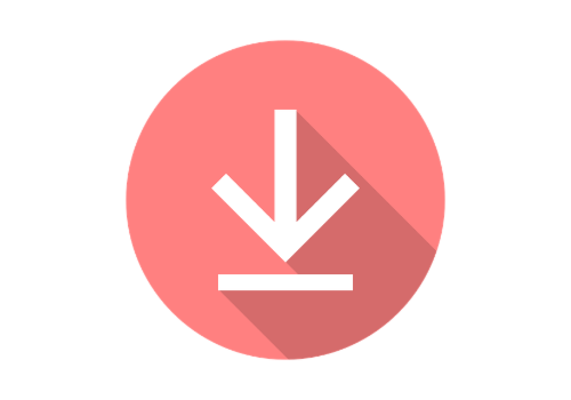
目次
【Windows10】Music Center for PCをダウンロード/インストールする方法
ウォークマンを利用しているユーザーの場合はMusic Center for PCを利用する必要があるときも多いかと思います。
Music Center for PCとは
Music Center for PCとは一体どういうソフトなのかという点から解説していきます。
SONY製オーディオ機器の音楽管理/転送が行える無料のアプリケーションソフト
Music Center for PCとはSONYが公式で出している、Windows用のSONY製オーディオ機器ーーウォークマンなどの音楽管理や転送をおこなうことができるアプリケーションソフトです。ダウンロード/インストールは無料で利用することが可能です。
SONY公式のウォークマンなどへの音楽転送ソフトは現在Music Center for PCのみとなっています。
Music Center for PCの使い方
では、Music Center for PCはどのような使い方をするのか、Music Center for PCのダウンロード/インストール方法から順に説明していきます。
ダウンロード/インストール方法
Music Center for PCをダウンロードするためのインストーラーは下記リンク先からダウンロードします。「「Music Center for PC」をダウンロード」をクリックしてください。
「ダウンロード」をクリックします。
分かりやすい場所(デスクトップなど)にMusic Center for PCのインストーラーを保存しましょう。
Music Center for PCのインストーラーを起動します。
Music Center for PCのインストーラーが起動すると上記の画面になります。「次へ」をクリックしましょう。
Music Center for PCの使用許諾契約書に「同意する」を選択してください。
「次へ」をクリックしましょう。
インストールオプション画面になります。デスクトップにショートカットを作成しておくと便利ですので、チェックを入れておくことをおすすめします(起動後タスクバーにピン留めしてもOKです)。
「インストール」をクリックして、Music Center for PCのWindows10パソコンへのインストールを実行してください。ユーザーアカウント制御画面が表示されたら「はい」をクリックしましょう。
上記画面になればMusic Center for PCのインストールが完了します。Music Center for PCのインストーラーはインストールが完了したら削除してしまって構いません。
起動手順
Music Center for PCの起動は、デスクトップに作成したショートカットからできます。
作成しなかった場合はスタートメニューからMusic Center for PCの起動をおこなってください。
Music Center for PCの初回起動時は上記の画面が表示されるため、「OK」をクリックして画面を閉じましょう。
Windows10のミュージックフォルダ内の楽曲ファイルをMusic Center for PCに取り込む場合は、上記画面が表示されたら「はい」をクリックしてください。
上記画面になれば初期設定完了です。
曲の転送手順
Music Center for PCから楽曲をウォークマンなどに転送したい場合は、「機器へ転送」をクリックしてください。(機器接続済みの場合は機器名が表示されます)
Windows10パソコンに機器を接続すると、Music Center for PC上で認識すると上記のように表示されます。
Music Center for PCから転送したい曲を選択します。複数選択する場合はCtrlキーを押しながらクリック、すべての曲の転送をするのであればCtrl+Aですべて選択して転送できます。
必要があればMusic Center for PCの機器転送設定も変更しておきましょう。
「→」のボタンをクリックすれば、Music Center for PCから機器への転送が始まります。
最後に
ウォークマンなどの楽曲管理で利用するMusic Center for PCのダウンロード/インストール方法の説明でした。参考になったのであれば幸いです。
 iPhoneにパソコン(PC)から音楽を入れる方法
iPhoneにパソコン(PC)から音楽を入れる方法 Windows Media Playerの使い方を徹底解説
Windows Media Playerの使い方を徹底解説 【音楽プレイヤーアプリ】「Poweramp」の設定方法を解説!
【音楽プレイヤーアプリ】「Poweramp」の設定方法を解説!





















